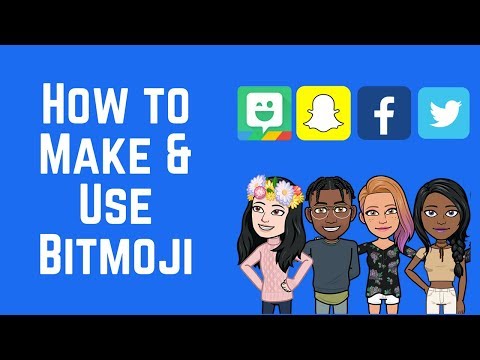ეს wikiHow გასწავლით თუ როგორ უნდა დააყენოთ მდებარეობის გაზიარება Google Maps- ზე Android- ზე და გაუგზავნოთ თქვენი პირდაპირი მდებარეობა კონტაქტს. თქვენს კონტაქტს დასჭირდება Google Maps მათ iPhone- ზე თქვენი მდებარეობის სანახავად.
ნაბიჯები

ნაბიჯი 1. გახსენით Google Maps თქვენს Android- ზე
რუქების ხატი ჰგავს პატარა რუქას, რომელზეც წითელი მდებარეობის პინია ჩამოშვებული. თქვენ შეგიძლიათ იპოვოთ იგი თქვენი პროგრამების მენიუში.

ნაბიჯი 2. შეეხეთ ☰ ღილაკს ზედა მარცხენა კუთხეში
ეს ღილაკი მდებარეობს საძიებო ზოლის გვერდით, თქვენი ეკრანის ზედა მარცხენა კუთხეში. ის გახსნის თქვენს მენიუს პანელს.

ნაბიჯი 3. მენიუში შეეხეთ მდებარეობის გაზიარებას
ეს მოგთხოვთ დააყენოთ თქვენი მდებარეობის გაზიარების პარამეტრები.

ნაბიჯი 4. აირჩიეთ ხანგრძლივობა თქვენი პირდაპირი მდებარეობის გაზიარებისთვის
თქვენს კონტაქტს შეეძლება თქვენი ცოცხალი მდებარეობის ნახვა იმ პერიოდის განმავლობაში, რასაც აქ მიუთითებთ.
- შეეხეთ " +"და"-"ღილაკები გაზიარების ხანგრძლივობის გაზრდის ან შემცირების მიზნით.
- თქვენ შეგიძლიათ აირჩიოთ სანამ ამას არ გამორთავ რომ დაიწყოთ თქვენი მდებარეობის გაზიარება დროის შეზღუდვის გარეშე. შეგიძლიათ დაბრუნდეთ აქ და გამორთოთ ნებისმიერ დროს, როცა გინდათ.

ნაბიჯი 5. შეარჩიეთ აპლიკაცია თქვენი მდებარეობის ბმულის გასაზიარებლად
აქ შეგიძლიათ დააჭიროთ პროგრამას და გაუზიაროთ თქვენი მდებარეობის ბმული თქვენს ნებისმიერ კონტაქტს.
აქ აპლიკაციის დაჭერა გადაგიყვანთ არჩეულ აპზე

ნაბიჯი 6. აირჩიეთ კონტაქტი თქვენი მდებარეობის გასაზიარებლად
შეეხეთ თქვენი კონტაქტის სახელს თქვენს საკონტაქტო სიაში, რომ აირჩიოთ ისინი.

ნაბიჯი 7. შეეხეთ გაგზავნის ღილაკს
ეს გამოგიგზავნით თქვენი მდებარეობის ბმულს თქვენს კონტაქტზე არჩეულ აპლიკაციაში.